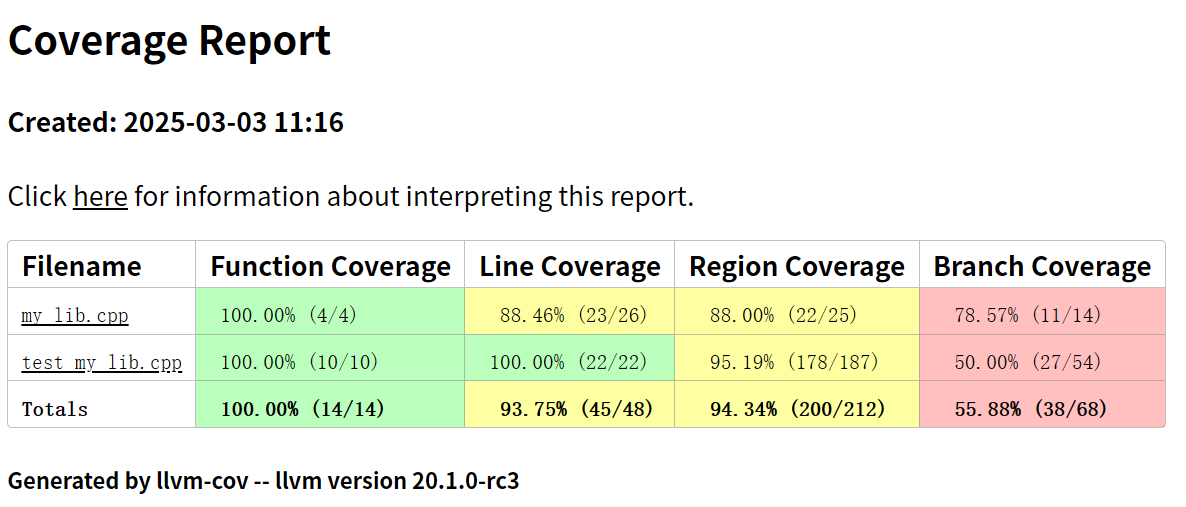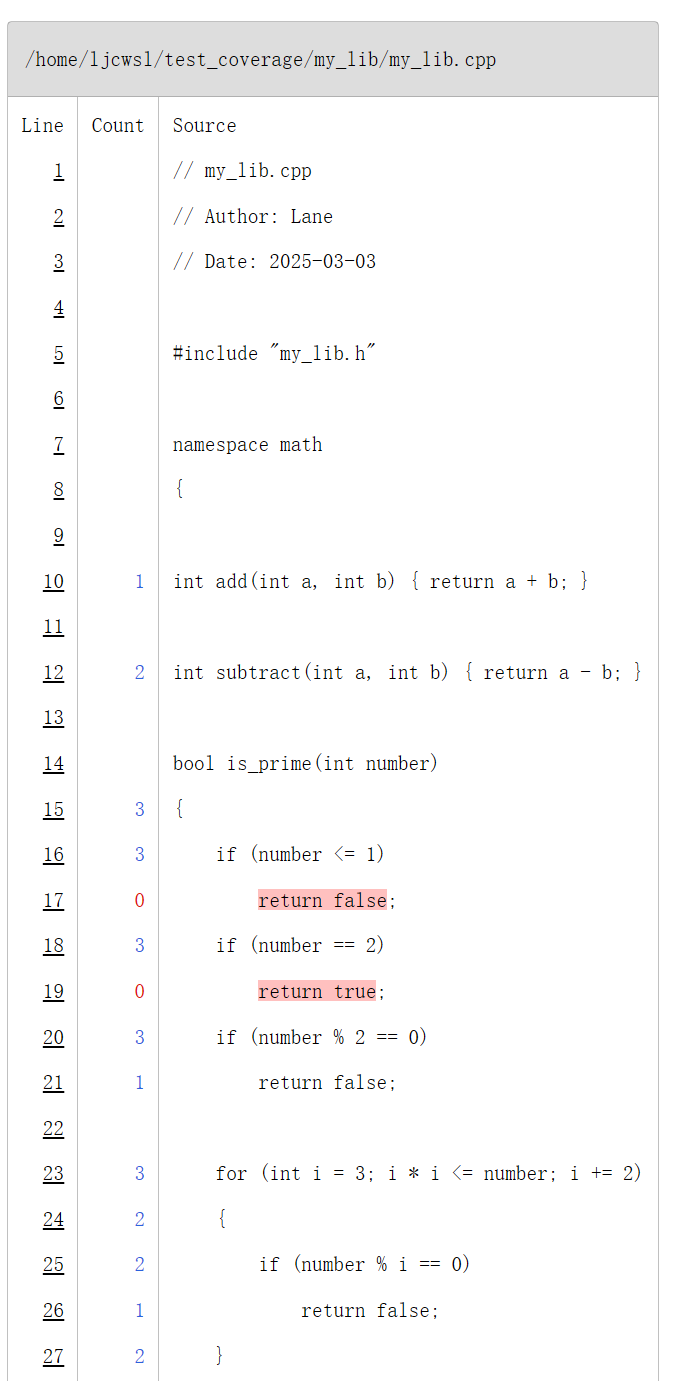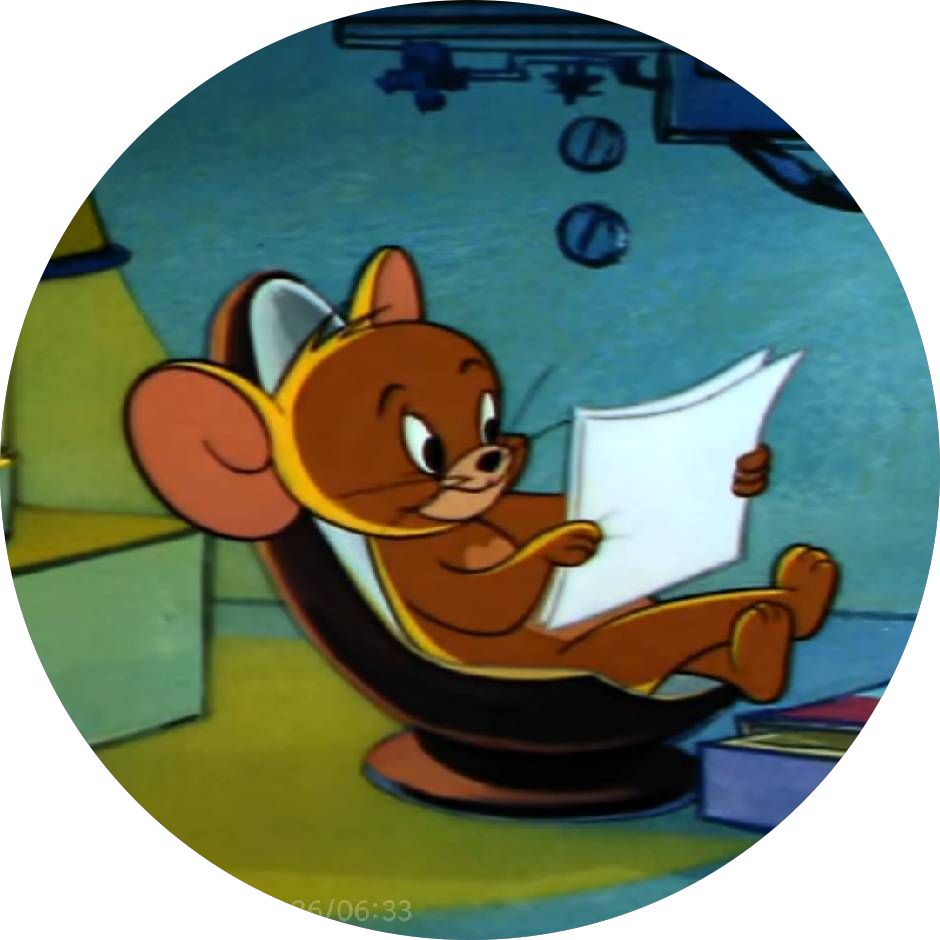在WSL中编译LLVM源码并实现覆盖率统计
约 1716 字大约 6 分钟
2025-03-01
本文详细记录了我在WSL环境下编译LLVM 20.1.0源码并实现代码覆盖率统计的过程中踩过的坑,还包括了集成GTest和覆盖率分析的实战内容。
环境准备
本次实验基于WSL(Windows Subsystem for Linux)环境,推荐使用Ubuntu 22.04发行版。核心依赖包括:
- CMake 3.20+
- Ninja构建系统
- GCC/G++ 11+
- 至少16GB物理内存(可以扩展交换分区)
- 50GB可用磁盘空间
建议提前安装LLVM编译依赖项:
sudo apt install cmake ninja-build gcc g++ python3 zlib1g-dev
源码获取
从LLVM官方仓库下载20.1.0版本源码包并在WSL中解压
tar xvf llvm-project-llvmorg-20.1.0-rc3.tar.gz可以使用Free Download Manager加速下载过程 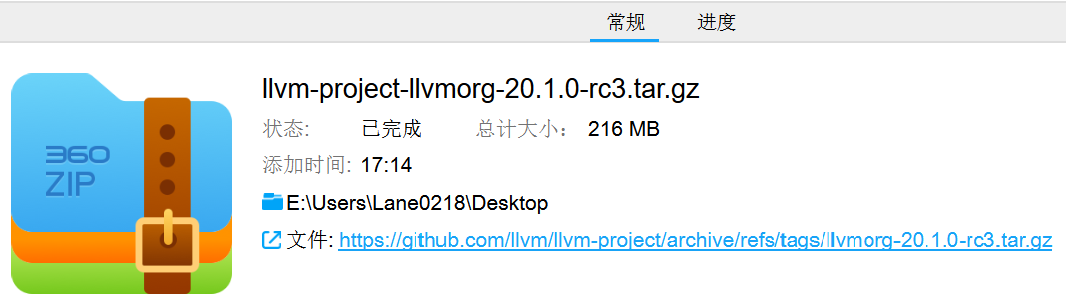
编译配置与优化
构建参数解析
mkdir build && cd build
cmake -G Ninja ../llvm \
-DCMAKE_BUILD_TYPE=Release \ # 启用Release优化
-DLLVM_ENABLE_PROJECTS="clang;compiler-rt" \ # 包含运行时库支持
-DLLVM_USE_LINKER=gold \ # 使用gold链接器加速链接
-DLLVM_TARGETS_TO_BUILD=X86 \ # 限定目标架构
-DBUILD_SHARED_LIBS=ON # 生成动态库节省空间内存优化策略
这里有个小插曲:我在第一次执行ninja开始编译时,编译了十多分钟后遇到Killed signal terminated program cc1plus的错误,该错误通常是由于内存不足或交换分区(Swap)不足引起,因此需进行以下调整:
# 创建8GB交换文件(根据物理内存调整)
sudo dd if=/dev/zero of=/swapfile bs=1G count=8
sudo mkswap /swapfile
sudo swapon /swapfile
# 调整内存使用策略
sudo sysctl vm.swappiness=100 # 提高系统使用Swap的积极性并行编译控制
ninja -j$(($(nproc)/2)) # 推荐使用物理核心数的50%
# 或保守方案(过高并行数(如-j128)可能导致内存争用)
ninja -j2 # 双线程编译然后就是无尽的等待
编译耗时参考:
- 14核/16GB内存:约1.5小时
编译成功验证
编译完成后,执行如下指令以验证安装结果
./bin/clang --version # 仍然在build目录下执行这一命令看到这样的输出表示编译成功

环境配置
# ~/.bashrc追加
export PATH=/usr/local/libtorch/bin:$PATH:$LLVM_PATH
export LLVM_PATH=/home/ljcwsl/llvm-project-llvmorg-20.1.0-rc3/build/bin
# 立即生效
source ~/.bashrc注意一开始我把LLVM_PATH写成了PATH,导致与上面的PATH重名,整个命令行都无法正确使用 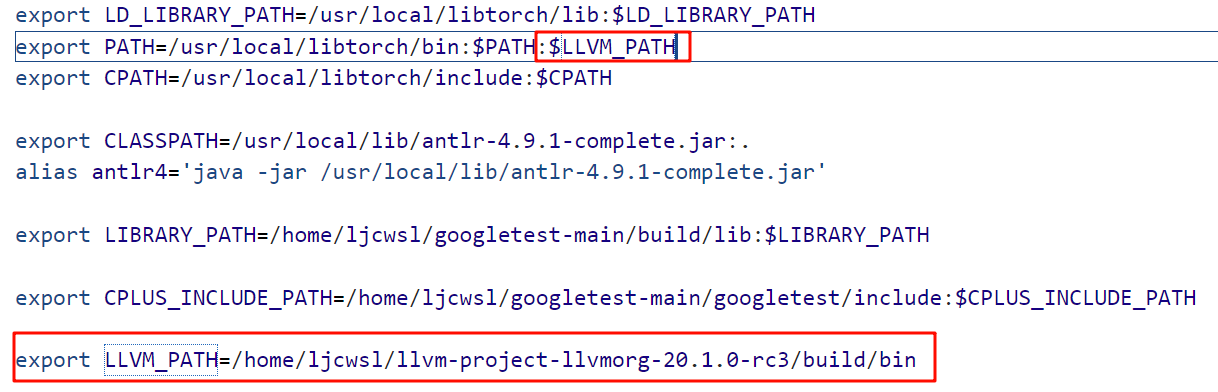
GTest集成与覆盖率分析实战
实战项目概览
.
├── my_lib.cpp
├── my_lib.h
├── run_coverage.sh
└── test_my_lib.cpp
0 directories, 4 files测试库设计与实现
本项目构建了数学运算基础库my_lib用于测试,包含四类核心函数:整数加法运算、整数减法运算、质数判断、非负整数阶乘。
my_lib.h
// my_lib.h
// Author: Lane
// Date: 2025-03-03
#ifndef MY_LIB_H
#define MY_LIB_H
// 数学运算基础库
namespace math
{
// 计算两个整数的和
int add(int a, int b);
// 计算两个整数的差(a - b)
int subtract(int a, int b);
// 判断数字是否为质数
bool is_prime(int number);
// 计算非负整数的阶乘(返回0表示无效输入)
unsigned long long factorial(int n);
} // namespace math
#endif // MY_LIB_Hmy_lib.cpp
// my_lib.cpp
// Author: Lane
// Date: 2025-03-03
#include "my_lib.h"
namespace math
{
int add(int a, int b) { return a + b; }
int subtract(int a, int b) { return a - b; }
bool is_prime(int number)
{
if (number <= 1)
return false;
if (number == 2)
return true;
if (number % 2 == 0)
return false;
for (int i = 3; i * i <= number; i += 2)
{
if (number % i == 0)
return false;
}
return true;
}
unsigned long long factorial(int n)
{
if (n < 0)
return 0;
unsigned long long result = 1;
for (int i = 2; i <= n; ++i)
{
result *= i;
}
return result;
}
} // namespace math测试用例开发策略
采用GTest框架编写测试集,对其进行白盒测试。
// test_my_lib.cpp
// Author: Lane
// Date: 2025-03-03
#include <iostream>
#include "my_lib.h"
#include "gtest/gtest.h"
using namespace std;
// 加法基础测试
TEST(MathTest, AddPositiveNumbers)
{
EXPECT_EQ(math::add(2, 3), 5); // 覆盖add函数
}
// 减法函数全测试
TEST(MathTest, SubtractNormalCase)
{
EXPECT_EQ(math::subtract(5, 3), 2); // 覆盖subtract函数(第12行)
}
TEST(MathTest, SubtractNegativeResult)
{
EXPECT_EQ(math::subtract(3, 5), -2); // 覆盖负数结果分支
}
// 质数判断全分支覆盖
TEST(MathTest, PrimeEvenNumber)
{
EXPECT_FALSE(math::is_prime(4)); // 触发number%2==0分支(第20行)
}
TEST(MathTest, PrimeLargeOddComposite)
{
EXPECT_FALSE(math::is_prime(9)); // 进入循环并发现因子(i=3时9%3==0)
}
TEST(MathTest, PrimeLargeOddPrime)
{
EXPECT_TRUE(math::is_prime(17)); // 完整执行循环后返回true(第23-28行)
}
// 阶乘全路径测试
TEST(MathTest, FactorialZero)
{
EXPECT_EQ(math::factorial(0), 1); // 覆盖n=0路径(第35行未触发,直接返回1)
}
TEST(MathTest, FactorialPositiveNumber)
{
EXPECT_EQ(math::factorial(5), 120); // 覆盖循环计算(第36-39行)
}
TEST(MathTest, FactorialEdgeCase1)
{
EXPECT_EQ(math::factorial(1), 1); // 覆盖i=2未执行的情况
}
int main(int argc, char **argv)
{
testing::InitGoogleTest(&argc, argv);
return RUN_ALL_TESTS();
}覆盖率分析系统构建
接下来编译和运行代码,生成覆盖率分析报告,因为指令比较复杂,所以我写了一个运行在Linux下的自动化测试脚本run_coverage.sh
# run_coverage.sh
# Author: Lane
# Date: 2025-03-03
#!/bin/bash
# ---------- 参数配置 ----------
# ------- 需要修改的部分 -------
TARGET_EXEC="test_my_lib" # 生成的可执行文件名
SOURCE_FILES="my_lib.cpp test_my_lib.cpp" # 需要编译的源文件
# ------- 需要修改的部分 -------
CLANG_FLAGS="-std=c++17 -fprofile-instr-generate -fcoverage-mapping" # 覆盖率相关编译参数
GTEST_LIBS="-lgtest -lgtest_main -pthread" # GTest依赖库
REPORT_DIR="coverage_report" # HTML报告输出目录
# ---------- 清理旧文件 ----------
cleanup() {
echo "[1/5] 清理旧构建文件..."
rm -rf "$TARGET_EXEC" *.profraw *.profdata *.gcda *.gcno "$REPORT_DIR"
}
# ---------- 编译代码 ----------
compile() {
echo "[2/5] 使用clang++编译代码..."
clang++ $CLANG_FLAGS $SOURCE_FILES -o $TARGET_EXEC $GTEST_LIBS || {
echo "编译失败!"
exit 1
}
}
# ---------- 运行测试生成覆盖率数据 ----------
run_tests() {
echo "[3/5] 运行测试生成覆盖率数据..."
LLVM_PROFILE_FILE="$TARGET_EXEC.profraw" ./$TARGET_EXEC || {
echo "测试执行失败!"
exit 1
}
}
# ---------- 合并覆盖率数据 ----------
merge_coverage() {
echo "[4/5] 处理覆盖率数据..."
llvm-profdata merge -sparse "$TARGET_EXEC.profraw" -o "$TARGET_EXEC.profdata" || {
echo "覆盖率数据合并失败!"
exit 1
}
}
# ---------- 生成报告 ----------
generate_reports() {
echo "[5/5] 生成覆盖率报告..."
# 生成终端文本报告
llvm-cov report ./$TARGET_EXEC -instr-profile="$TARGET_EXEC.profdata" > coverage_summary.txt
echo "文本报告已保存至: coverage_summary.txt"
# 生成HTML可视化报告
mkdir -p "$REPORT_DIR"
llvm-cov show ./$TARGET_EXEC -instr-profile="$TARGET_EXEC.profdata" \
-format=html -output-dir="$REPORT_DIR" > /dev/null
echo "HTML报告已生成至: file://$(realpath $REPORT_DIR)/index.html"
}
# ---------- 主流程 ----------
cleanup
compile
run_tests
merge_coverage
generate_reports覆盖率结果验证
执行测试脚本后生成GTest和覆盖率测试报告:
# 赋予脚本执行权限
chmod +x run_coverage.sh
# 执行完整流程
./run_coverage.sh程序运行结果截图如下:
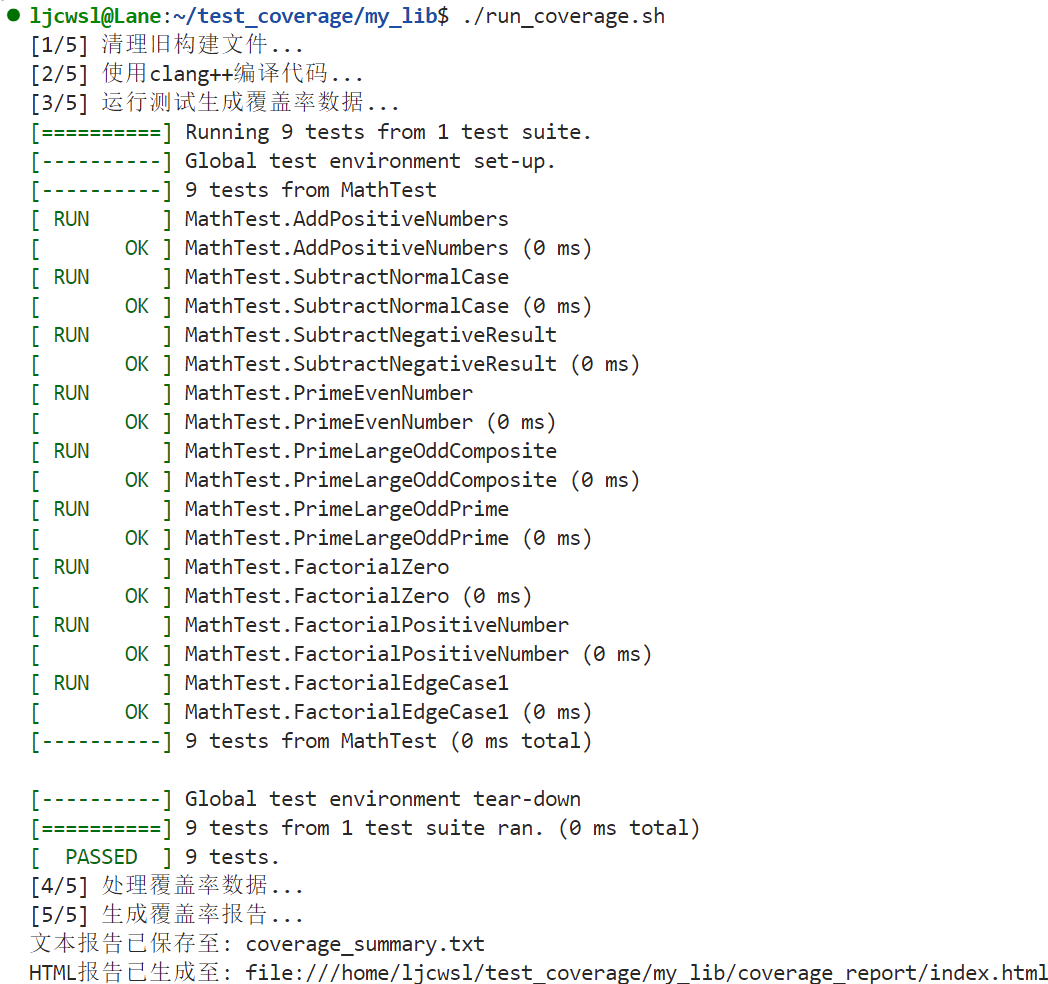
在浏览器中打开index.html,可以看到覆盖率分析报告,以及具体的运行次数统计